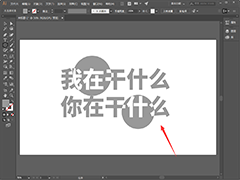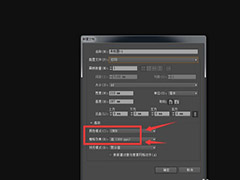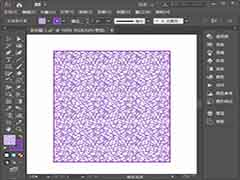PS布料文字怎么制作?制作布纹晕染文字,布纹字,布料字设计。本教程主要用到滤镜杂色及滤镜库工具。
效果图:

新建画布,背景填充为黑色:
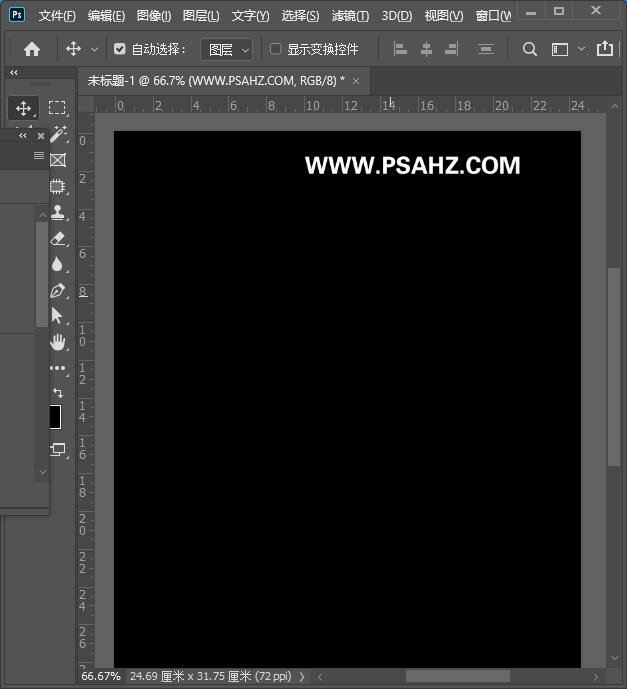
使用文字工具输入一个“ps设计"文字填充为白色
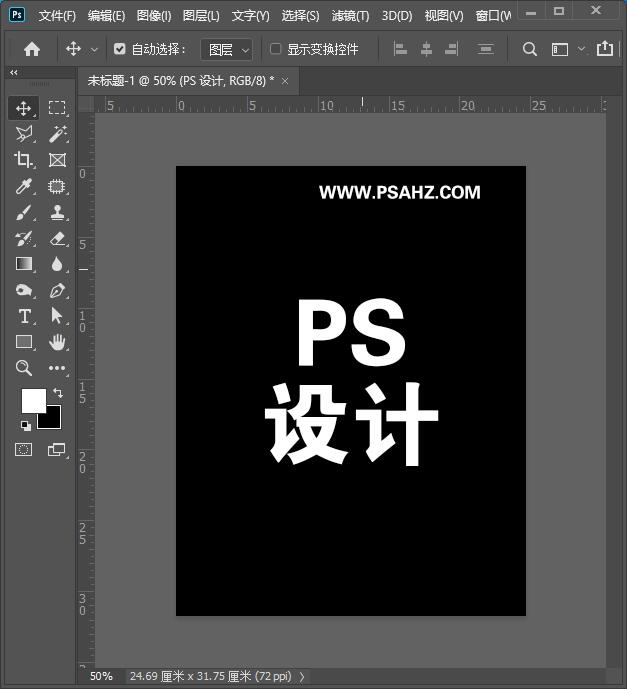
全选两个图层,右键选择转换智能对象
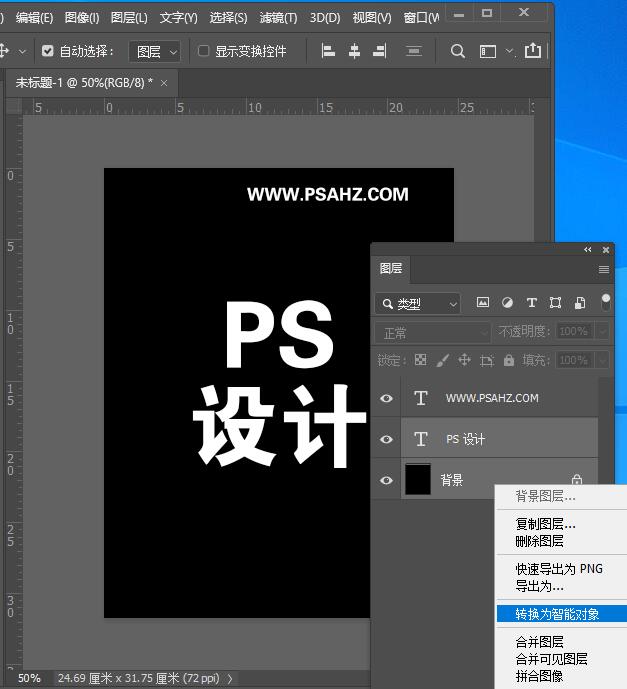
选择滤镜-杂色-添加杂色,数量30,平均分布,单色
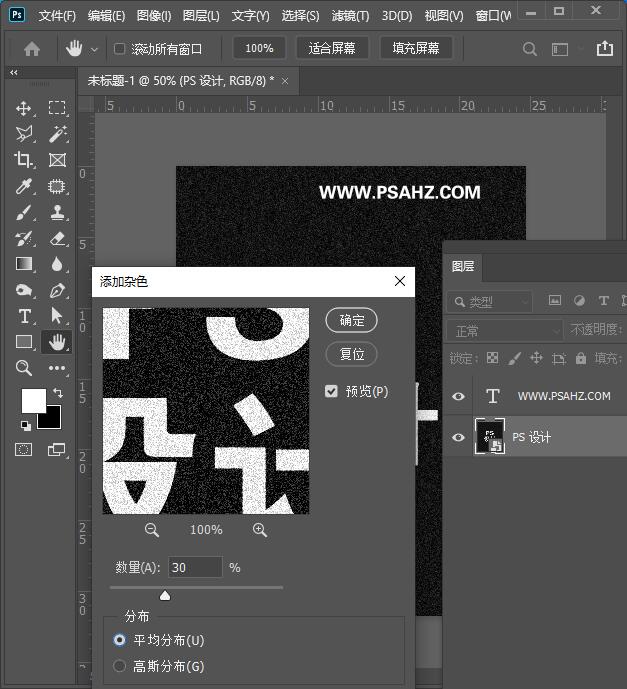
选择滤镜-滤镜库-素描-半调图案,参数如图:
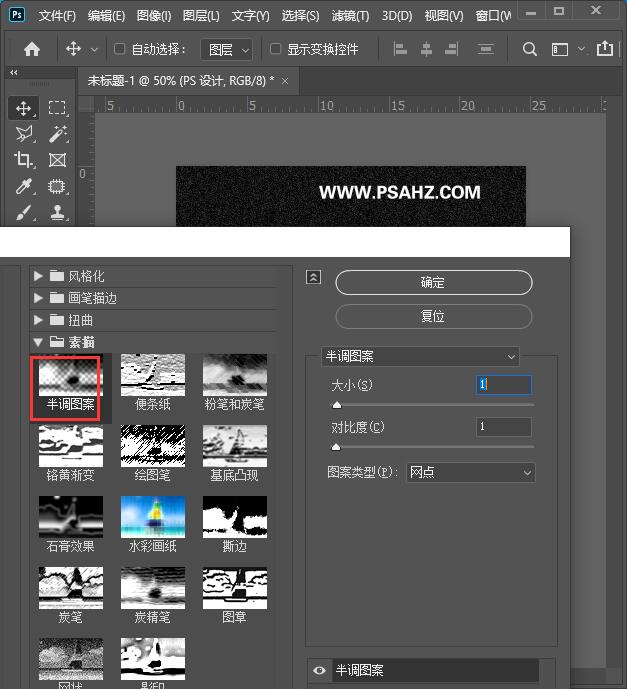
再次选择滤镜-杂色-添加杂色,数量30,平均分布,单色
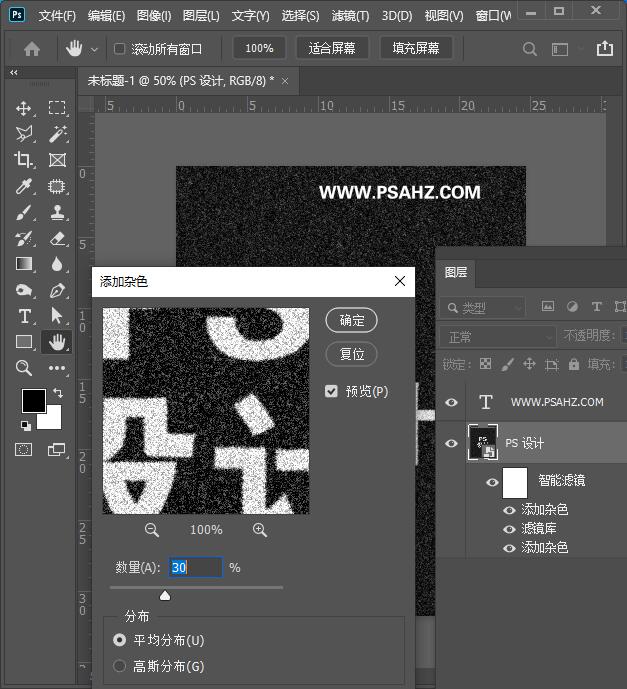
选择滤镜-滤镜库-纹理-颗粒,参数如图
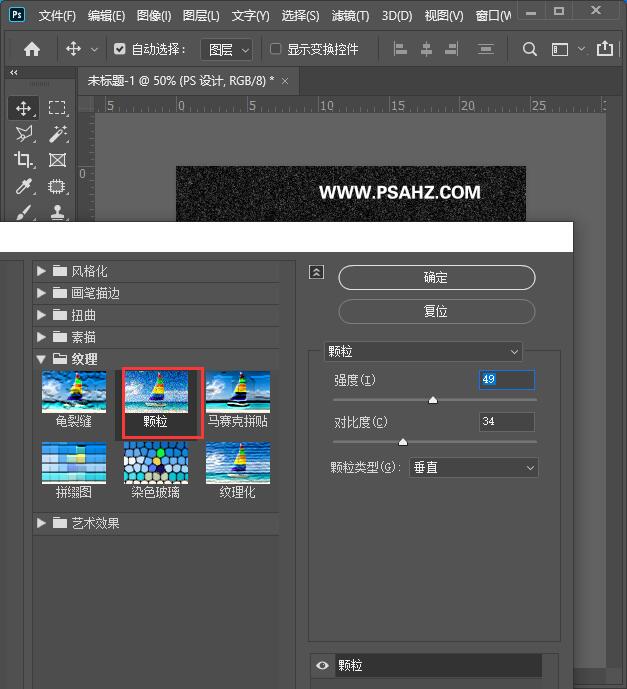
选择滤镜-模糊画廊-场景模糊
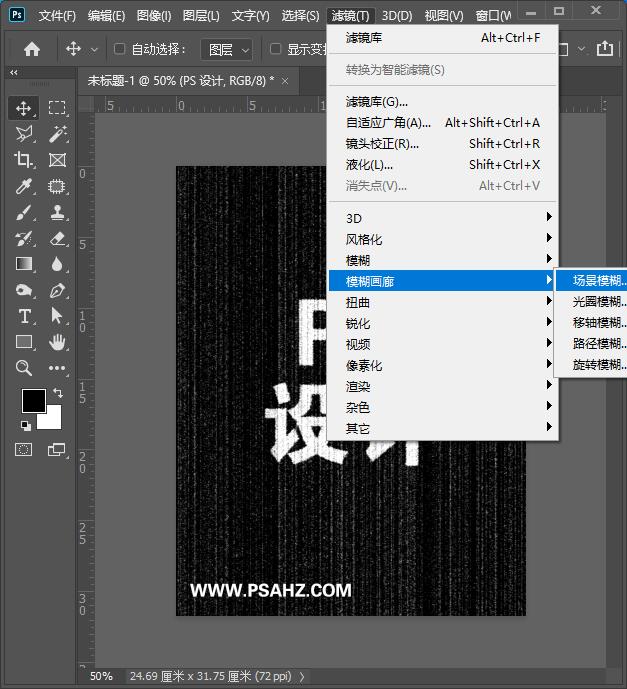
在笔画上添加点,并拖动模糊的数值
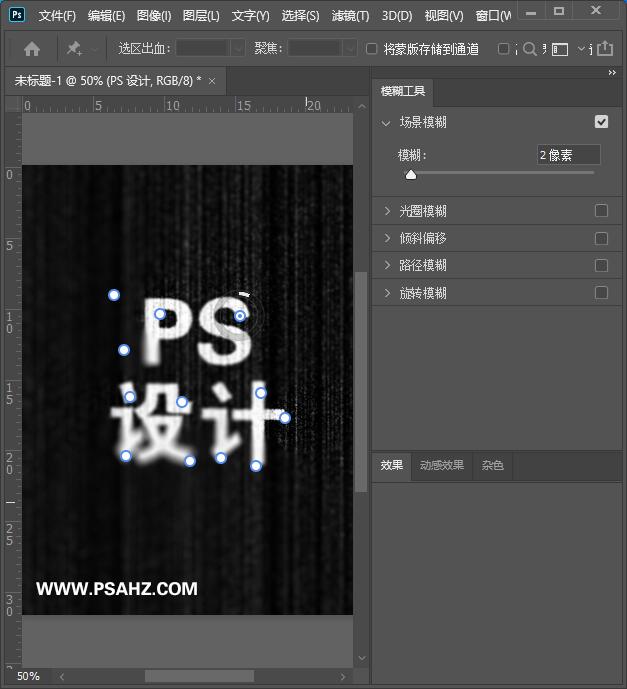
回到图层,将模糊画廊拖到最下方
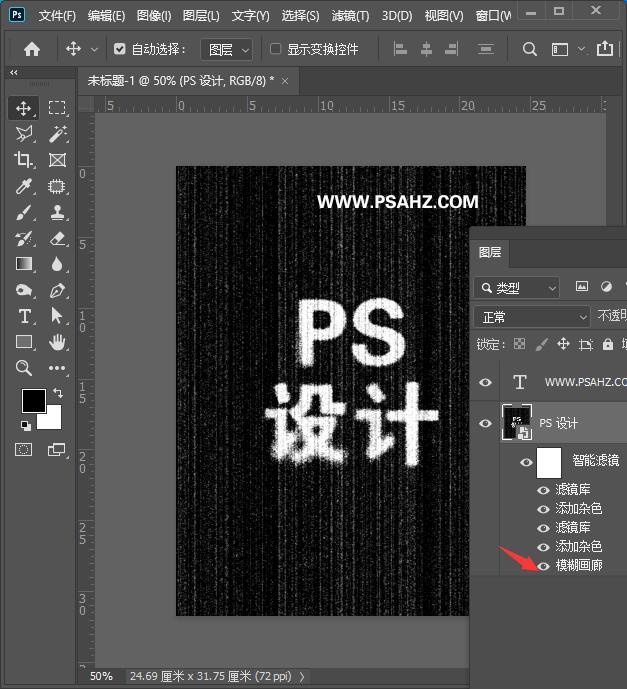
新建一个色相/饱和度,着色,参数如图
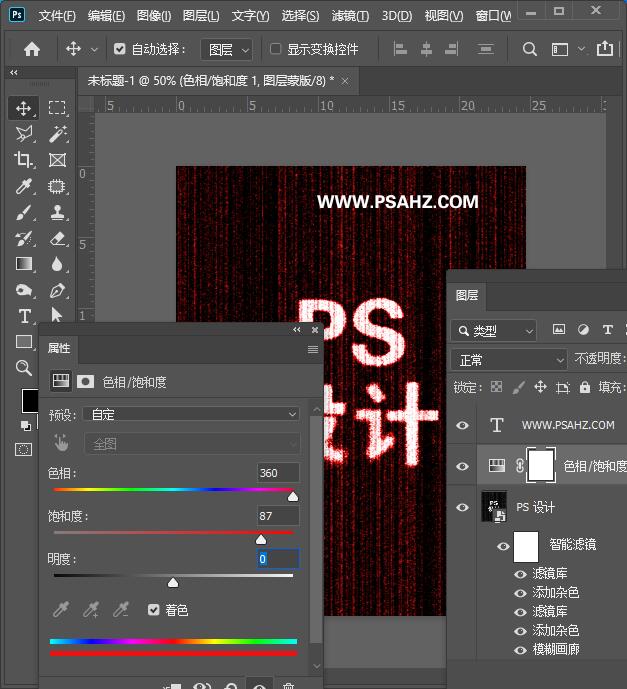
完成效果如图: